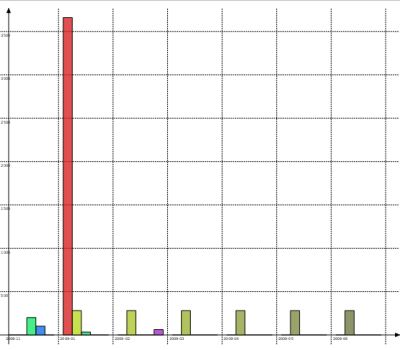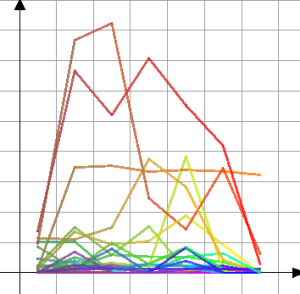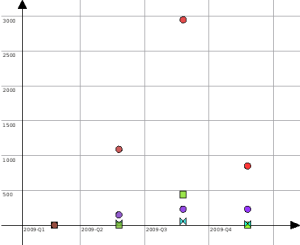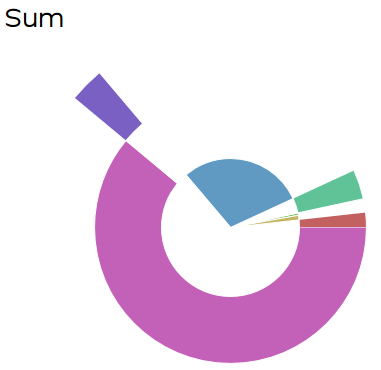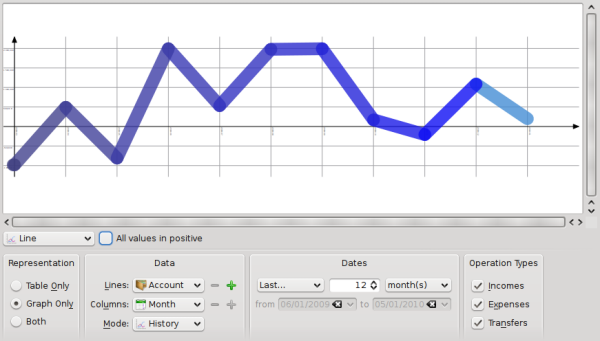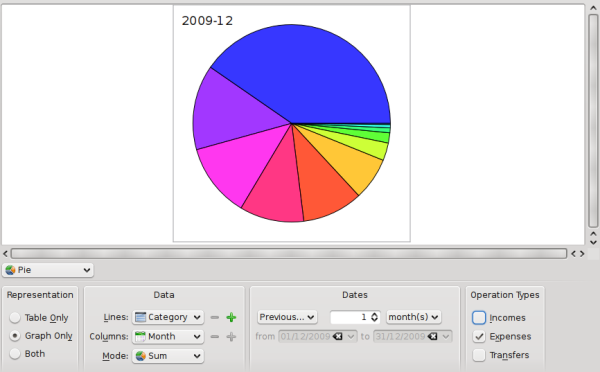Skrooge ermöglicht angepasste eigene Berichte, um Ihre finanzielle Situation umfassend zu analysieren.
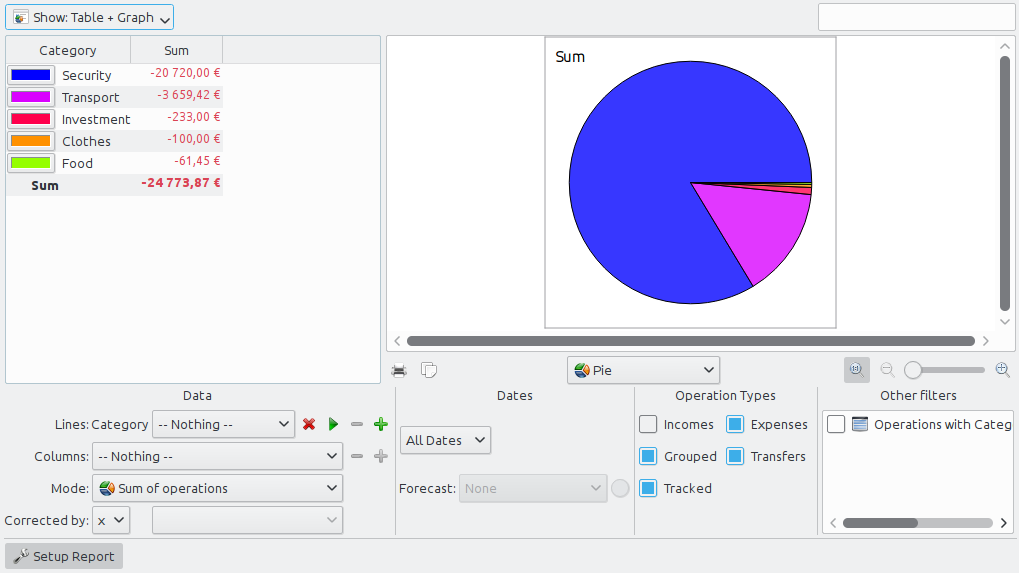
Ein Bericht besteht aus einer Tabelle (links) mit allen Daten, mit denen das Diagramm rechts gezeichnet wird. Die Tabelle kann mit dem Eingabefeld darüber gefiltert werden, dann wird das Diagramm mit den gefilterten Daten neu gezeichnet.
Sie können auswählen, ob nur die Tabelle, nur das Diagramm oder beides angezeigt werden.
- Tabelle
Zeigt die Tabelle.
- Diagramm
Zeigt das Diagramm.
- Text
Zeigt den Bericht als Text ohne Tabelle und Diagramm.
Hier wählen Sie die Daten aus, die in Ihrem Bericht präsentiert werden. Wählen Sie die anzuzeigenden Daten in Zeilen und Spalten und den Modus der Berechnung aus. Für den Modus gibt es zwei unterschiedliche Verfahren.
- Summe der Vorgänge
In diesem Modus wird der gesamte Betrag von Vorgängen für jeden Monat berechnet. Ist „Kategorie“ als Zeile und „Monat“ als Spalte ausgewählt, dann wird der gesamte Betrag von Vorgängen für jede Kategorie und jeden Monat berechnet.
- Kumulierte Summe der Vorgänge
Wird das vorherige Beispiel mit „Kategorie“ als Zeile und „Monat“ als Spalte wiederverwendet, ergibt sich hier eine kumulierte Summe, d. h. für jeden Monat wird der gesamte Betrag der Vorgänge bis zu diesem Monat für jede Kategorie berechnet.
Sie können diesen Modus zum Beispiel verwenden, um die Entwicklung aller Kontostände zu zeichnen, indem „Konten“ als Zeilen und „Monate“ als Spalten benutzt werden.
- Basis 100
Wie „Summe der Vorgänge“, aber mit der Basis 100.
- Kumulierte Summe zur Basis 100
Wie „Kumulierte Summe der Vorgänge“, aber mit der Basis 100.
- Prozent der Spalten
Die Werte werden in Prozent des höchsten Spaltenwertes angegeben.
- Absoluter Prozentbetrag der Spalten
Die Werte werden als absolute Prozentwerte des höchsten Spaltenwertes angegeben.
- Prozent der Zeilen
Die Werte werden in Prozent des höchsten Zeilenwertes angegeben.
- Absoluter Prozentbetrag der Zeilen
Die Werte werden als absolute Prozentwerte des höchsten Zeilenwertes angegeben.
- Anzahl von Vorgängen zählen
.
Bei Zeilen und Spalten können Sie die Ebenen der angezeigten Daten erweitern, indem Sie auf das -Symbol  rechts neben dem Feld klicken. Verwenden Sie dies, um Unterkategorien im Bericht anzuzeigen.
rechts neben dem Feld klicken. Verwenden Sie dies, um Unterkategorien im Bericht anzuzeigen.
Benutzen Sie dies, Um den Datumsbereich für Ihren Bericht festzulegen. Es gibt mehrere Möglichkeiten, einen Datumsbereich festzulegen, damit sollten Sie jeden gewünschten Bereich abdecken können.
Wählen die Art der Vorgänge, die Sie in Ihrem Bericht einschließen möchten. Möchten Sie zum Beispiel ein Diagramm mit der Verteilung Ihrer Ausgaben je Kategorie sehen, wollen sie Ihre „Einnahmen“ bestimmt nicht in den Bericht einschließen.
hier können Sie einige andere Filter auswählen, die durch die Auswahl auf anderen Seiten definiert wurden. Wenn Sie einen Bericht nur für die Kategorien „Lebensmittel“ und „Geschenk“ möchten, müssen Sie nur die Seite Kategorien öffnen, diese zwei Kategorien auswählen und zum Bericht zurückkehren, um den entsprechenden Filter zu aktivieren.
Haben Sie alles nach Ihren Wünschen eingestellt, sollten Sie das Erscheinungsbild mit dem Auswahlfeld und dem Diagramm auswählen. Um die Unterschiede zwischen den Diagrammarten zu zeigen, wird ein Bericht erstellt, in dem die Ausgaben je Kategorie (Zeilen) und Monaten (Spalten):

Ein Balken je Zeile, die Spalten werden gestapelt
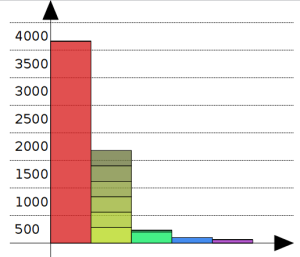
Der zweite gelbe Balken zeigt die Kategorie „Wertpapier“, alle Monate gestapelt.
Das klassische Kreisdiagramm. Ist der eingestellte Wert für Spalten größer als Null, dann wird ein Kreisausschnitt je Spalte angezeigt.
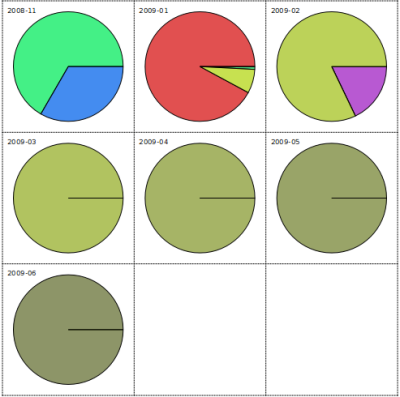
In Skrooge können Sie ein Diagramm vergrößern, um alle interessanten Details zu erkennen. Benutzen Sie die Steuerungselemente für die Vergrößerung über dem Diagramm:

Hier sind einige Bildschirmfotos, die einige klassische Einstellungen für Berichte zeigen. Sie können als Referenz für eigene Berichte benutzt werden.
Für jeden Monat wird der gesamte Betrag der Einnahmen mit den gesamten Ausgaben verglichen. Einnahmen werden blau und Ausgaben gelb dargestellt.
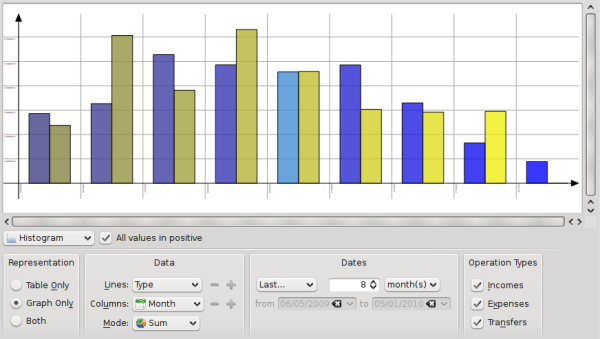
Durch Doppelklicken auf einen Eintrag wird eine Liste aller Vorgänge darin geöffnet.
Sie können auch einen neuen Bericht auf der Basis eines Eintrags öffnen.
Jetzt wissen Sie, wie einer weitergehende Analyse Ihrer Finanzen mit der Hilfe von Berichten erstellen können. Lesen Sie dazu auch das Beispiel der Analyse von Urlaubsausgaben im Anhang.